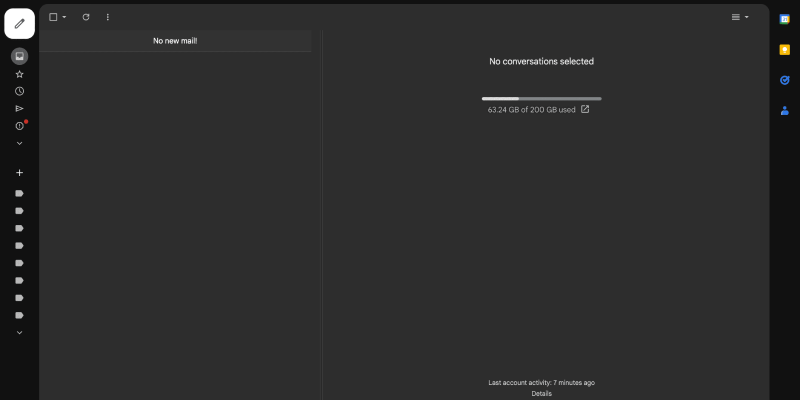Темний режим став затребуваною функцією для багатьох користувачів, забезпечуючи більш комфортний перегляд, особливо в умовах слабкого освітлення. У цьому посібнику, ми розглянемо, як увімкнути темний режим у Gmail на різних платформах, включаючи iOS, Android, робочий стіл, і iPhone, за допомогою розширення Dark Mode.
1. Встановлення розширення темного режиму
Перш ніж увімкнути темний режим у Gmail, вам потрібно буде встановити розширення темного режиму з веб-магазину Chrome. Просто перейдіть до магазину, шукати “Темний режим,” і натисніть “Додати в Chrome” щоб встановити розширення. Після встановлення, ви побачите новий значок на панелі інструментів браузера.
2. Увімкнення темного режиму в Gmail
З установленим розширенням темного режиму, тепер ви можете ввімкнути темний режим у Gmail. Відкрийте Gmail у бажаному браузері та увійдіть у свій обліковий запис. Знайдіть значок темного режиму на панелі інструментів — зазвичай він нагадує місяць або сонце. Натисніть на цей значок, щоб увімкнути або вимкнути темний режим. Ви відразу помітите зміну колірної схеми інтерфейсу Gmail.
3. Налаштування темного режиму
Якщо ви хочете ще більше налаштувати свій темний режим, це можна зробити, натиснувши піктограму темного режиму та вибравши “Опції.” тут, ви знайдете налаштування для налаштування яскравості, контраст, і інверсія кольорів, щоб краще відповідати вашим уподобанням і потребам.
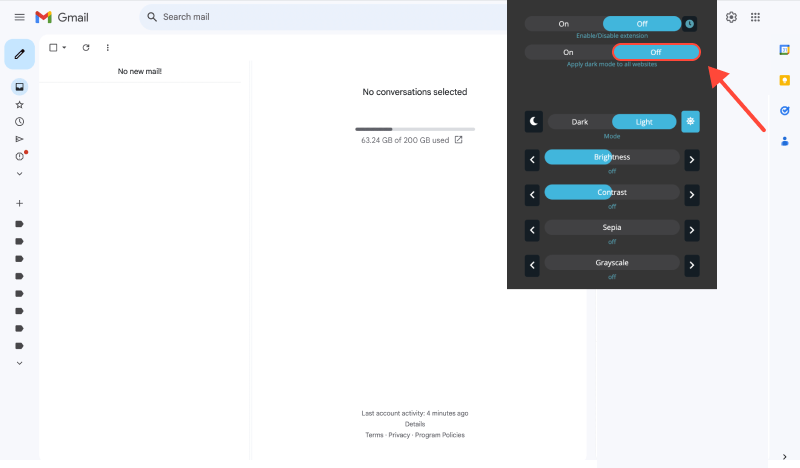
4. Темний режим на різних платформах
- iOS: Щоб увімкнути темний режим у програмі Gmail для iOS, перейдіть до налаштувань програми, вибрати “Теми,” і виберіть “Темний” варіант.
- Android: У програмі Gmail для Android, торкніться меню гамбургерів, йти до “Налаштування,” виберіть свій обліковий запис, потім “Загальні налаштування,” і ввімкніть “Темна тема” варіант.
- Робочий стіл: Для настільних користувачів, включаючи Windows 11 і Windows 10, темний режим можна ввімкнути за допомогою розширення темного режиму, як описано раніше.
5. Переваги використання темного режиму в Gmail
- Зменшене навантаження на очі: Темний режим зменшує кількість синього світла, яке випромінює екран, що може допомогти зменшити навантаження на очі під час тривалих сеансів електронної пошти.
- Покращена читаність: Темніший фон покращує контрастність і читабельність, що полегшує зосередження на електронних листах, особливо в умовах слабкого освітлення.
- Покращений термін служби батареї: Темний режим може допомогти зберегти заряд акумулятора на мобільних пристроях з екранами OLED або AMOLED, зменшивши споживання енергії.
- Персоналізація: З темним режимом, ви можете налаштувати роботу Gmail відповідно до своїх уподобань і створити візуально привабливішу папку вхідних повідомлень.
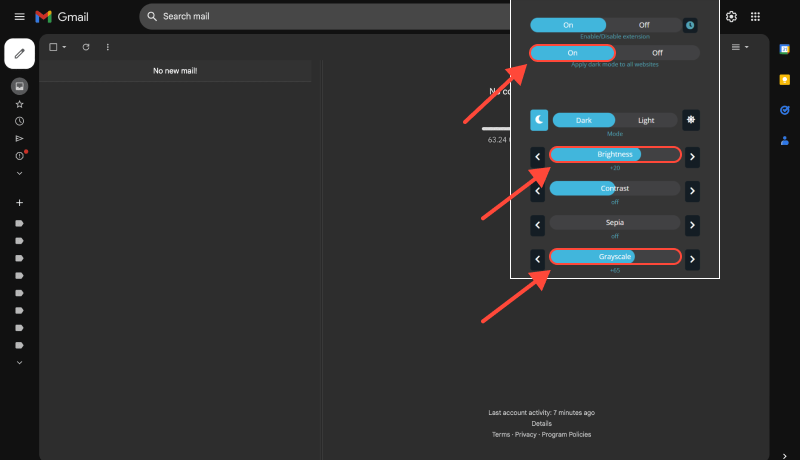
Висновок
Увімкнення темного режиму в Gmail – це простий, але ефективний спосіб покращити роботу з електронною поштою на різних платформах. Дотримуючись кроків, описаних у цьому посібнику, і встановіть розширення темного режиму, ви можете насолоджуватися більш комфортною та візуально приємною роботою Gmail.